Hogyan kell telepíteni a VirtualBoxot Ubuntu 18.04-ben
- Főoldal
- Tudásbázis
- Hogyan kell telepíteni a VirtualBoxot Ubuntu 18.04-ben
Az Oracle Virtualbox alkalmazás, egy ingyenes platformon futó, platformok közötti szoftver és egy sor hatékony eszköz az x86-os virtualizációhoz. Elsősorban asztali számítógépekhez, szerverekhez és munkaállomásokhoz tervezték. A program Linux, Solaris, Mac OS X és Microsoft Windows operációs rendszereken is képes futni. Kompatibilis a BSD, IMB OS/2, DOS, Netware, L4, QNX és JRockitVE bármely verziójával. Mind a 32 bites, mind a 64 bites architektúrákat támogatja. Jelenleg azonban a szoftver csak AMD64 és Intel64 és x86 architektúrákon fut.
A VirtualBox telepítése Ubuntu 18.04-ben
Egy új virtuális gép létrehozásakor a felhasználó alapértelmezés szerint kiválaszthatja a virtualizálandó operációs rendszert. Amióta az Oracle felvásárolta a Sun Microsystems részvényeit, a VitrualBoxot egy profi mérnökökből álló csapat aktívan fejleszti. Erőfeszítéseik révén új funkciókat fejlesztenek ki, és a szoftver minden egyes új kiadással új funkciókat nyer.
A VirtualBox nem igényel hardveres virtualizációt, különböző operációs rendszerekhez tartalmaz vendégkiegészítőket, és rengeteg hardvert támogat. USB támogatás, ACPI támogatás, és van beépített ISCSI támogatás is. Mi a helyzet a PXE-vel? Van PXE támogatás. Hálózati indítás, pillanatfelvételek, bővíthető RDP és USB-hitelesítés RDP-n (Remote Desktop Protocol) keresztül. Nem is olyan régen az Ubuntu 18.04-ben is van VirtualBox verziója. Ezután beszéljünk a telepítési módszerről.
A VirtualBox Ubuntu 18.04-et a fejlesztők hivatalos tárolójából telepítheti. Így könnyen hozzájuthat a platform legújabb verziójához. De először is először telepítenie kell a szükséges csomagokat:
$ sudo apt install gcc make linux-headers-$(uname -r) dkms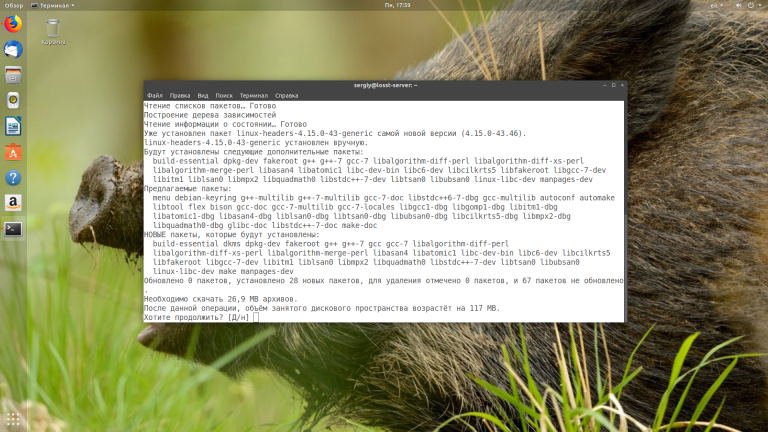
Most a tárolót kell hozzáadni:
$ wget -q https://www.virtualbox.org/download/oracle_vbox_2016.asc -O- | sudo apt-key add -
$ wget -q https://www.virtualbox.org/download/oracle_vbox.asc -O- | sudo apt-key add -
$ sudo sh -c 'echo "deb http://download.virtualbox.org/virtualbox/debian $(lsb_release -sc) contrib" >> /etc/apt/sources.list.d/virtualbox.list'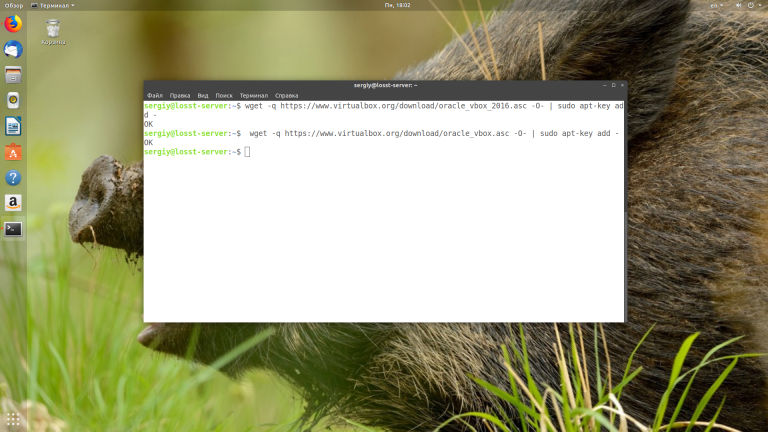
A VirtualBox Ubuntu 18.04 telepítése előtt frissíteni kell a tárolókat a következő paranccsal:
$ sudo apt updateNe felejtse el eltávolítani a régi verziót vagy a tárolókból a verziót, ha az telepítve volt:
$ sudo apt purge virtualbox*És közvetlenül telepítse a VirtualBoxot:
$ sudo apt install virtualbox-6.0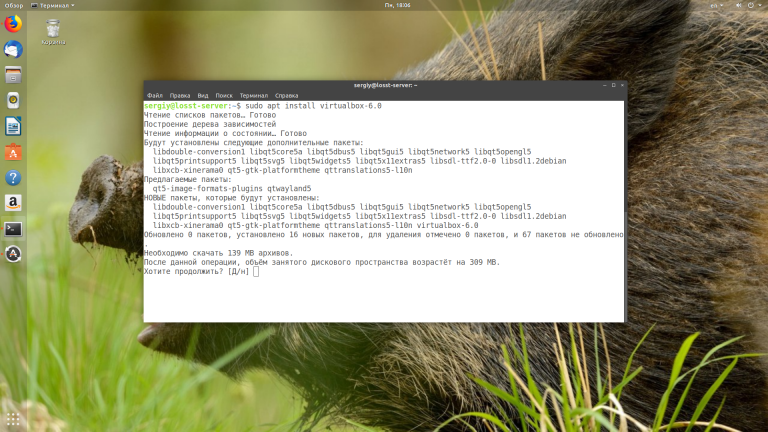
Most már észlelnie kell a programot a menüben.
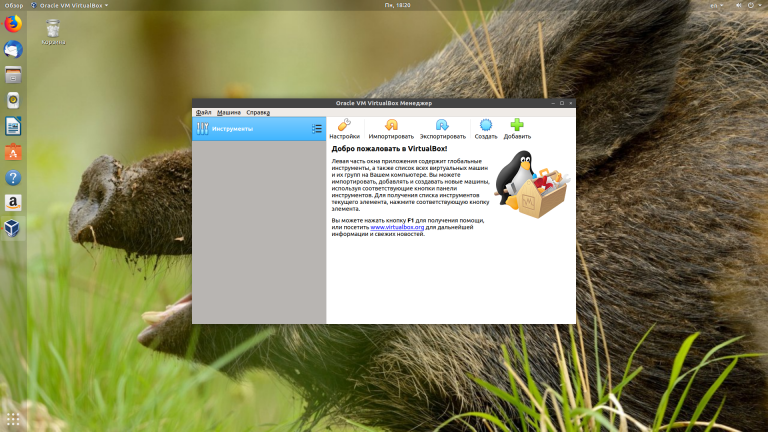
Ha idővel nincs rá szükséged, eltávolíthatod.
A Virtualbox bővítménycsomag telepítése
Ahhoz, hogy hozzáférjen a VirtualBox további funkcióihoz, mint például az USB eszközök továbbítása a vendégrendszerekbe, a 3D gyorsítás és egyéb funkciók, telepítenie kell a Virtualbox Extension Pack-ot. Letöltéséhez nyissa meg a hivatalos letöltési oldalt, és válassza ki a VirtualBox verziójához tartozó Extensions Pack-ot.
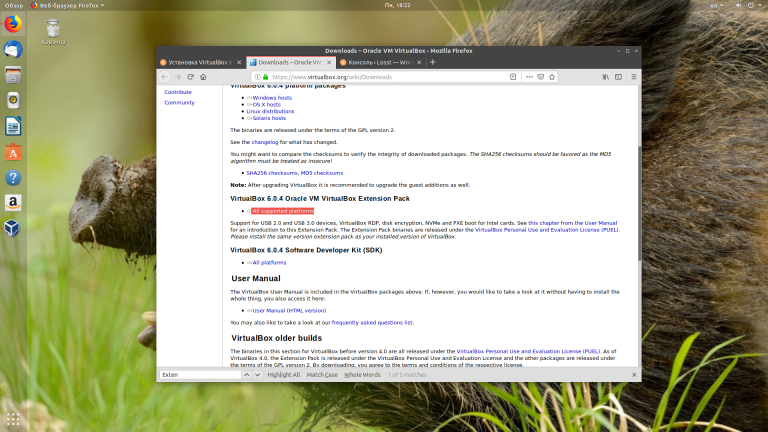
Most a böngésző felajánlja, hogy nyissa meg a csomagot a VirtualBoxban, bele kell egyeznie. Ezután csak kattintson a Telepítés gombra, és fogadja el a licencszerződés feltételeit:
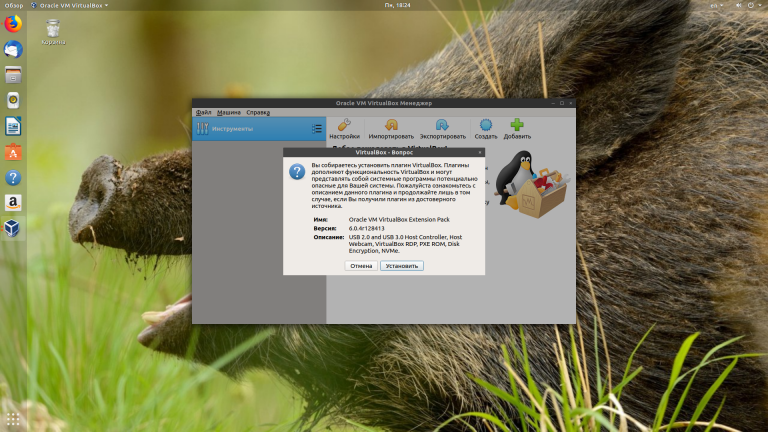
Ez minden. A telepítés befejeződött, és már használhatja is a programot.






























